 【送料無料】SynologyDiskStation DS215j (NASサーバー/2ベイ)価格:24,360円(税込、送料込) |
Synology DiskStaion DS215jを購入したので、その設定と、簡単なレビューを書いておきたい。
購入の目的は、写真データ、その他ファイルのバックアップ。そして2台のPC間でのデータの共有だ。
これまで、写真データ(JPEG/RAW)はデスクトップパソコンの内蔵HDDと1T外付けHDDに2重に保存。デスクトップとノートパソコン計2台にあるその他ファイルは年に数回DVDにバックアップしていた。
しかしながら、外付けHDDには(他のデータも入っているため)そろそろ一杯。ノートパソコンのバックアップもDVD1枚に入らなくなり、バックアップ方法の再検討が必要となってきた。
そのような中、NASの紹介記事を見かけ、購入を検討することとした。
NASは記事で紹介されているウェスタンデジタル製や、REGZAの録画用に購入したことのあるI-O DATA製もあるが、Amazon等を見ると今の売れ筋はSynology DiskStation DS215jらしい。ということで、このDS215jを購入してみることにした。
DS215jは2ベイのNASで、HDDは自分で購入して組み込む方式だ。HDD 1台でも運用でき、後から1台追加することも可能らしい。が、せっかくの2ベイなのでここは最初からHDD 2台で運用することにした。
HDD容量は、2Tあれば足りそうだが、余裕を見て3Tとした。機種はNAS向けのWD Redとした。
なおHDD 2台の運用方法だが、デフォルトで適用されるSHRを使用することとした。2台の場合はRAID1相当となり冗長性を持たせることで、HDD 1台のみの故障であれば復旧が可能となる。
運用するに当たっては、下記を参考にした。別機種の記事もあるが、Synology社のNASはDSMというOSが共通で使われているので、別機種の記事でも参考になる。
写真や動画の保存先にちょうどイイ 初めてのNASに最適なSynology「DS215j」
OneDrive同期、クラウドノート、SSDキャッシュなどなど クアッドコアCPU+DSM5.1で他を圧倒するSynology「DS415+」
“初めてのNAS”にSynologyを選ぶ3つの理由
ITmediaのSynology宣伝ページ
Synology「DS415play」~Windows感覚で簡単に使える高機能・高速NAS
NASとクラウドを併用して目指すストレージ充 第1回

シンプルなパッケージ。

シンプルな説明書。

外観。

ディスク設置。

電源とコード。
説明書はかなりシンプルだが、特に問題なくディスクの組み込みまでは終わった。
LANケーブルを接続し、電源を投入した。この後はデスクトップパソコン側から操作する。

http://find.synology.com/からDS215jに接続する。

後は指示通りにクリックしていく。



しばらく待つと、DS215jは再起動し、再接続される。


ここでユーザー名とパスワードを設定するのだが、これは外部からの接続時にも使われる情報となる。パスワードの強度はできるだけ強いものがよいと思う。

自動アップデートに設定。
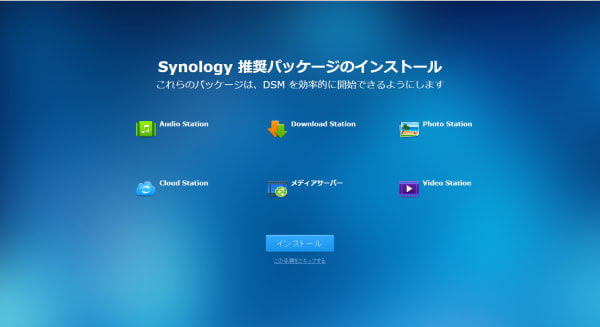
推奨パッケージは、とりあえずインストールしておいた。後で削除することも可能。推奨パッケージは、Audio Station、Cloud Station、Download Station、メディアサーバー、Photo Station、Video Station。

QuickConnectを設定する。この情報と、先ほど設定したユーザー名・パスワードで外部からDS215jに接続することができる。

設定終了。
これで使えるようになる。
基本的な操作は、画面左上のメインメニュー、コントロールパネルから行う。またファイル操作はFile Stationから行う。
実際の運用の前にいくつか設定をしたのだが、それは次回記載したい。
 Western Digital 3.5インチ内蔵HDD WD Red 3TB バルクハードディ…価格:13,479円(税込、送料込) |














